Cara Screenshot Oppo A12 (5 Langkah) Cepat dan Mudah
PindahLubang.com | Cara screenshot Oppo A12 sangat penting untuk diketahui para penggunanya. Oppo adalah salah satu brand smartphone Android asal China yang menghadirkan beberapa model dan tipe gadget berkualitas. Penggunanya bisa menangkap layar apapun dengan cepat dan mudah.
HP Oppo semua tipe sekarang sudah didukung fitur screenshot, di mana kamu bisa menangkap layar saat membuka aplikasi atau laman yang dianggap penting. Informasinya akan tersimpan berbentuk gambar untuk dilihat melalui galeri ponsel masing-masing.
Oppo A12 menjadi salah satu dari sekian banyak model smartphone Oppo yang dibanderol dengan harga kompetitif, lho. Pasalnya, kamu tidak perlu merogoh kocek terlalu dalam untuk membawa pulang satu unit perangkatnya.
Smartphone yang didukung daya baterai sebesar 4.230 mAh ini punya kamera belakang dan depan cukup bagus, cocok untuk pencinta fotografi. Selain itu, kamu pun dapat menyimpan semua data dan file lebih aman, di mana ponsel ini sudah dibekali RAM 3 GB untuk memaksimalkan kegiatanmu secara online.
Daftar Isi
Harga dan Spesifikasi Oppo A12
HP Oppo A12 bukan sekadar dibekali baterai berkapasitas 4.230 mAh saja. Smartphone ini mengikuti jejak tipe HP Oppo lainnya yang mana pengisian dayanya bisa dilakukan dengan cepat, yakni fast charging. Selain itu, kamu bisa mendapatkannya dengan budget kurang dari Rp.2 juta. Penasaran, kan? Jika ingin tahu harga dan spesifikasinya, cek tabel di bawah ini:
| Body | Dimensi 155.9 x 75.5 x 8.3 mm |
| Bobot 165 gram | |
| Layar berlapis Gorilla Glass 3, bagian belakang bermaterial plastik | |
| Chipset dan Sistem Operasi | Chipset Helio P35 |
| Android 9.0 (Pie), ColorOS 6.1 | |
| GPU PowerVR GE8320 | |
| Layar | Panel IPS LCD |
| 6.22 inci | |
| 720 x 1.520 pixel | |
| Kamera Belakang | Dual Camera 13 MP, f/2.2 (wide) |
| 2 MP, f/2.4 (depth) | |
| Kamera Depan | Single 5 MP, f/2.0 |
| Memori | RAM 3 GB + ROM 32 GB |
| RAM 4 GB + ROM 64 GB | |
| MicroSD sampai 256 GB | |
| Baterai | 4.230 mAh |
| Fitur Lain | Micro USB 2.0 |
| Audio Jack 3.5 mm | |
| Sensor Sidik Jari | |
| Dual SIM | |
| Harga | Rp.1,2 jutaan (3/32 GB) |
| Rp.1,5 jutaan (4/64 GB) |
Cara Screenshot Oppo A12

Cara tangkap layar Oppo A12 sama seperti model dan tipe smartphone Oppo lainnya. Jika kamu penasaran, maka bisa mengikuti sekaligus menyimak informasinya lewat artikel ini. Kami sudah merangkum tutorialnya agar kamu dapat menangkap layar melalui ponsel tersebut.
Pengguna HP Oppo A12 bisa screenshot halaman apa saja, baik berbentuk persegi sampai tangkapan layar panjang sekalipun. Tak hanya itu, kamu dapat melakukannya dengan atau tanpa aplikasi untuk mendapatkan hasil screenshot yang jelas.
Langkah 1: Buka Menu Pengaturan
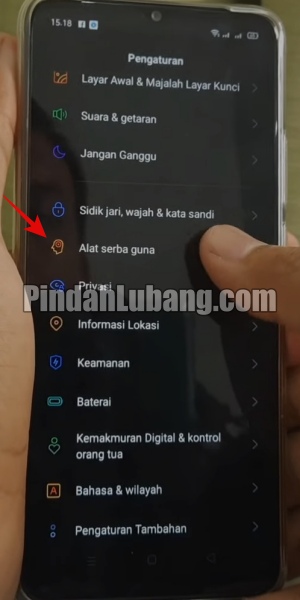
Cara screenshot Oppo A12 yang pertama adalah membuka menu Setelan atau Setting. Jika sudah dibuka, geser ke bawah secara perlahan hingga menemukan opsi Alat Serba Guna, tekan tombol tersebut.
Langkah 2: Pilih Menu Bilah Samping Cerdas
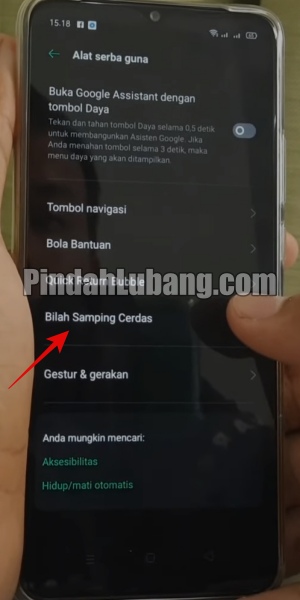
Pada halaman Alat Serba Guna, kamu akan menggunakan menu asisten untuk menangkap layar pada HP Oppo A12. Maka dari itu, kamu harus menekan tombol Bilah Samping Cerdas supaya menu tersebut bisa digunakan.
Langkah 3: Aktifkan Menu Bilah Samping Cerdas
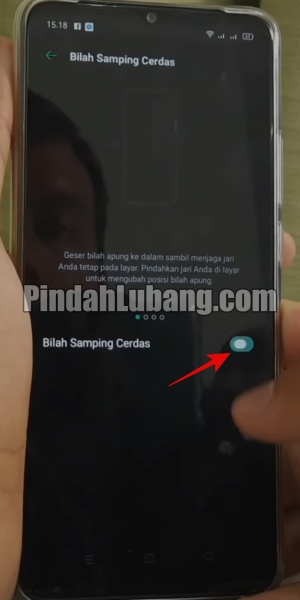
Langkah selanjutnya adalah aktifkan menu Bilah Samping Cerdas. Caranya dengan menggeser slider atau toogle ke samping kanan. Jika warnanya sudah berubah menjadi hijau atau biru, menunya berarti sudah aktif.
Langkah 4: Klik Screenshot
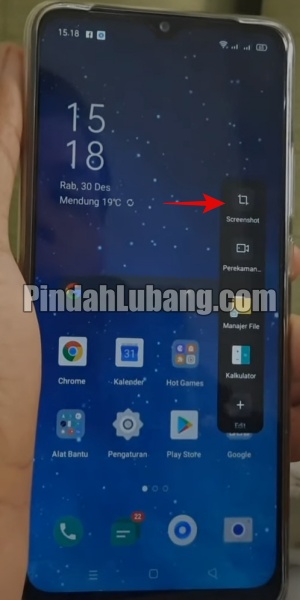
Kamu bisa kembali ke halaman utama HP Oppo A12. Kemudian, geser layar dari kiri ke kanan untuk membuka bilah samping cerdas. Jika sudah terlihat, ketuk opsi Screenshot agar menangkap layar pada halaman yang sedang dibuka.
Langkah 5: Screenshot Tersimpan

Cara tangkap layar Oppo A12 yang terakhir adalah memastikan kalau terdengar suara kamera, serta layar ponselmu berkedip. Jika sudah demikian, gambar screenshot akan langsung tersimpan ke galeri secara otomatis.
Cara Screenshot Oppo A12 Lewat Tombol Power dan Volume Bawah
Pengguna HP Oppo A12 bisa menangkap layar dengan menggunakan gabungan tombol power dan volume bawah. Bagaimana caranya? Cara screenshot Oppo A12 melalui kombinasi tombol tersebut adalah sebagai berikut:
- Pertama, buka halaman yang akan kamu screenshot.
- Tekan dan tahan tombol Power dan Volume Bawah dalam waktu yang sama.
- Jika terdengar suara kamera dan layar berkedip, tangkapan layar berhasil.
- Gambar screenshot bisa dilihat melalui galeri HP Oppo A12 kamu.
Cara Screenshot Oppo A12 Lewat Tombol Power dan Volume Atas
Screenshot halaman pada HP Oppo A12 masih menggunakan gabungan tombol power dan volume, namun kamu bukan menekan bagian bawah, melainkan yang atas. Cara screenshot Oppo A12 dengan kedua tombol tersebut adalah sebagai berikut:
- Pertama, buka halaman yang akan kamu screenshot.
- Tekan dan tahan tombol Power dan Volume Atas secara bersamaan. Keduanya harus ditahan selama 3-5 detik.
- Kemudian, tunggu beberapa saat hingga muncul tiga opsi berbeda yang terdiri dari Screenshot Area, Next Page serta Save.
- Pilih menu Screenshot Area.
- Atur area yang akan kamu screenshot, pastikan benar.
- Jika sudah diatur, tekan tombol Simpan atau Save hingga gambarnya tersimpan ke galeri secara otomatis.
Cara Screenshot Oppo A12 Lewat Menu Gestur
Jika kamu ingin mencoba cara screenshot Oppo A12 paling simpel, aktifkan mode gestur agar tangkapan layar dapat dilakukan dengan tiga jari saja. Simak langkah-langkahnya yang bisa dilakukan di bawah ini:
- Buka menu Pengaturan atau Setting dari HP Oppo A12 kamu.
- Klik Gerakan dan Gestur atau Motion and Gesture.
- Pada halaman Motion and Gesture, tekan tombol Quick Gesture.
- Aktifkan menu Gesture Screenshot.
- Kemudian, cari halaman yang akan kamu screenshot.
- Jika sudah ketemu, usap tiga jari kamu dari kanan ke kiri secara perlahan hingga layar berkedip.
- Terakhir, tunggu beberapa saat sampai gambar screenshot tersimpan ke galeri secara otomatis.
Cara Screenshot Oppo A12 Lewat Aplikasi Longshot
Bagi kamu yang ingin mencoba cara screenshot Oppo A12 dengan menggunakan aplikasi, maka bisa memakai aplikasi Longshot untuk menangkap layar secara cepat. Simak panduan lengkapnya di bawah ini:
- Unduh aplikasi Longshot melalui Google Play Store terlebih dulu.
- Tekan tombol Install.
- Jalankan dan buka aplikasinya.
- Pilih menu Mulai Sekarang atau Start Now.
- Kemudian, buka halaman yang ingin kamu tangkap layarnya.
- Klik Mulai atau Start.
- Jika ingin screenshot panjang, tekan tombol Auto Scroll.
- Geser ke bawah hingga bagian yang diinginkan.
- Terakhir, klik Done untuk mengakhiri proses tangkapan layar tersebut.
Cara Screenshot Panjang Oppo A12
Kamu juga bisa mencoba cara screenshot panjang Oppo A12 tanpa aplikasi apapun, lho. Ikuti panduannya di bawah ini:
- Pertama, buka halaman yang ingin kamu screenshot.
- Lakukan proses tangkap layar dengan salah satu metode yang kami sebutkan di atas.
- Buka hasil screenshot melalui bar notifikasi.
- Jika sudah dibuka, tekan tombol Long Screenshot.
- Geser atau swipe layar ke bawah sampai bagian yang diinginkan.
- Terakhir, tekan tombol Done untuk menyimpan gambar screenshot tersebut.
Jika kamu menggunakan HP Oppo A12 dan masih bingung cara menangkap layar dengan benar, ikuti cara screenshot Oppo A12 dari kami di atas, agar halaman yang sedang dibuka dapat kamu screenshot lebih mudah. Semoga bermanfaat!






